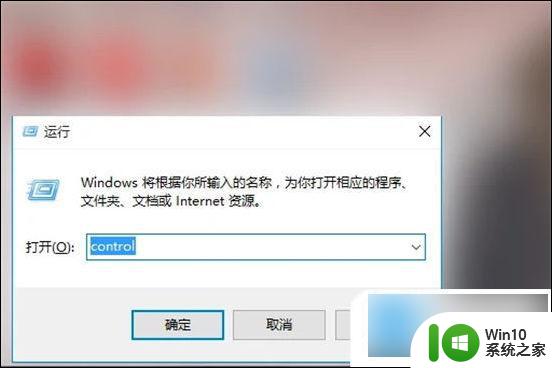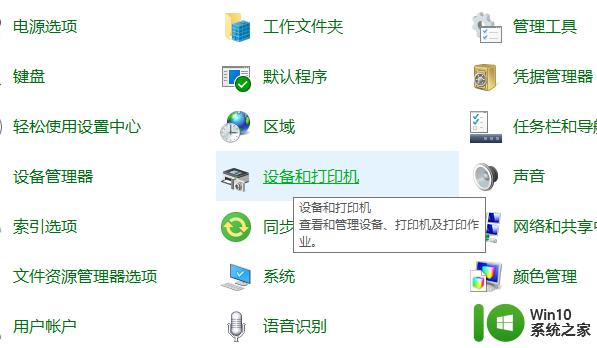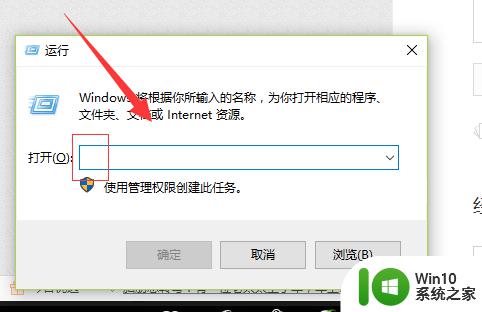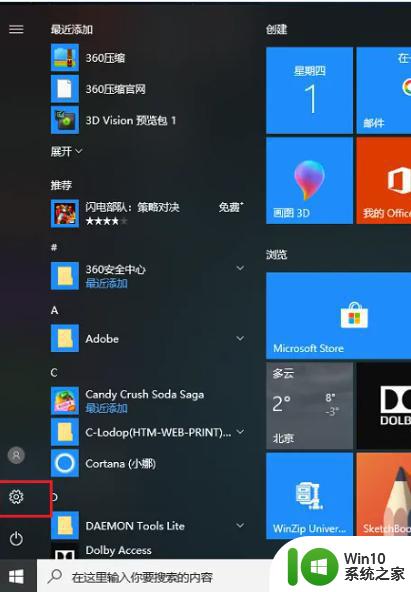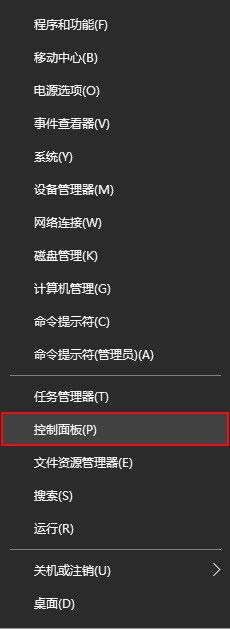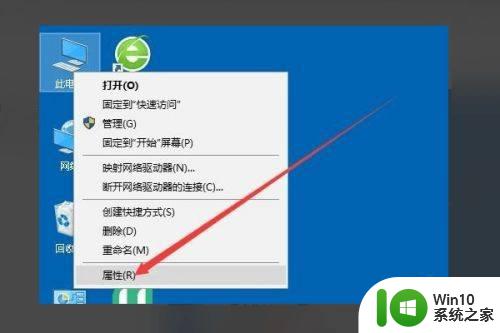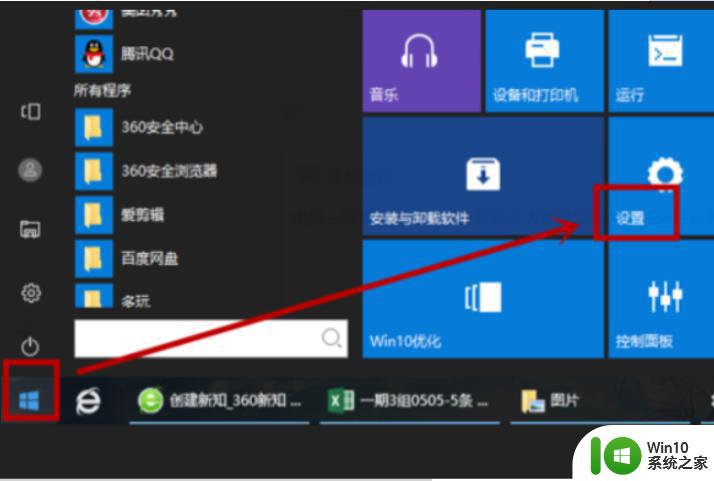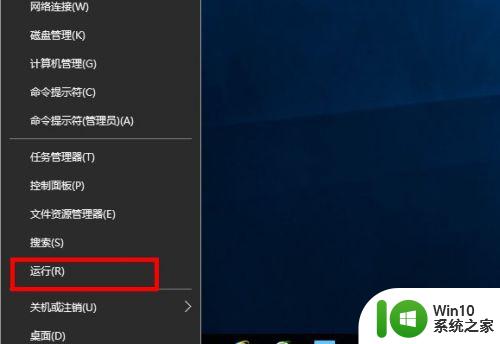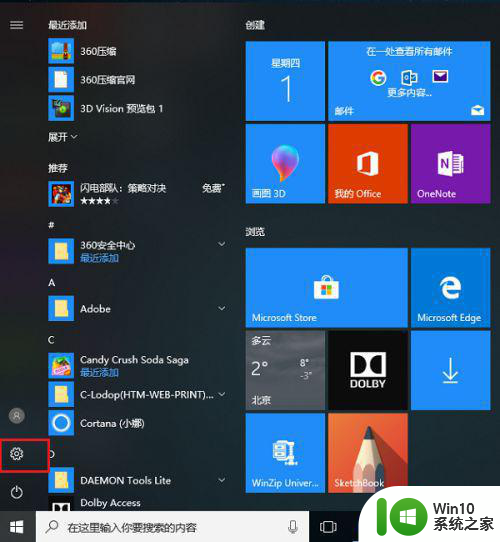多台win10电脑连接一台打印机的方法 多台win10电脑如何连接同一台打印机
更新时间:2024-02-18 11:00:12作者:yang
在办公室或家庭环境中,我们经常会面临多台Win10电脑需要连接同一台打印机的情况,为了提高工作效率和便利性,我们需要了解如何正确地将多台Win10电脑连接到同一台打印机。通过简单的设置和操作,我们可以轻松实现多台电脑与打印机的连接,从而实现打印文件的便捷操作。接下来我们将介绍具体的连接方法,帮助您解决这一问题。
具体方法如下:
1、点击Win10系统桌面上的控制面板,然后选择控制面板里的查看类型。将查看类型更改为小图标,然后点击“设备和打印机”。
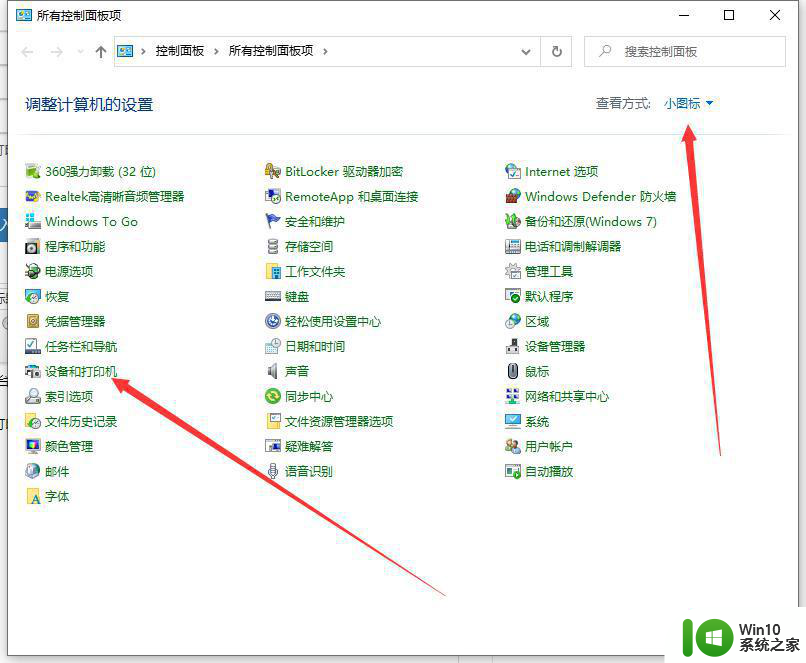
3、在设备和打印机窗口中,选择一台你想要共享的打印机。然后在右键选择“打印机属性”。
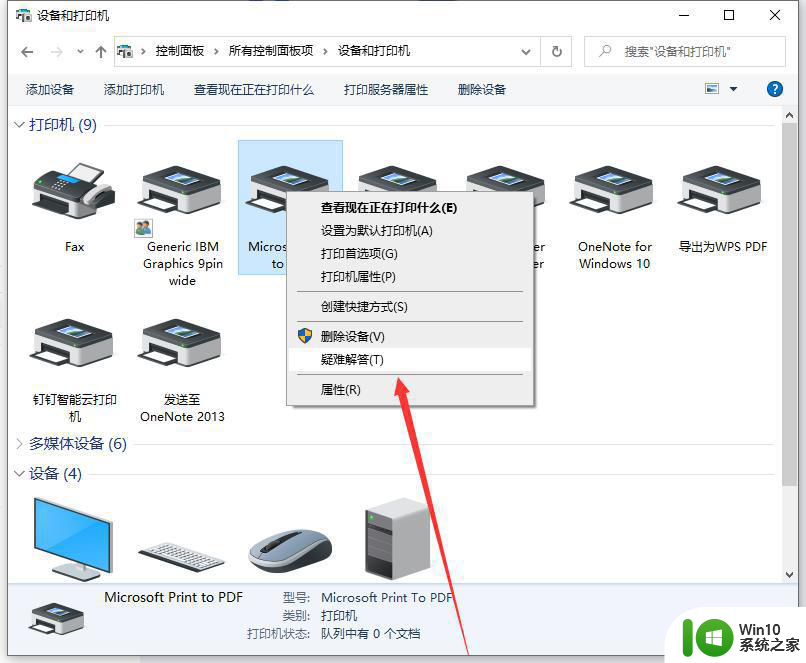
4、点击进入对应的打印机属性对话框,点击共享选项卡。
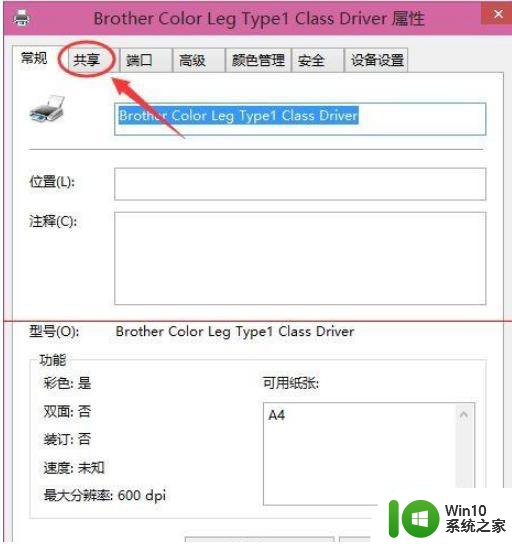
5、在共享选项卡里将“共享这台打印机”勾选上,然后点击确定。
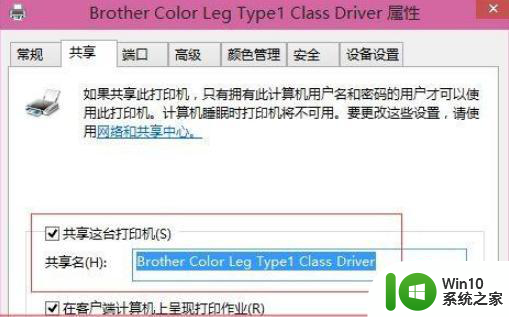
6、打印机共享设置完成后,其他电脑就可以通过网络访问到这台共享打印机。
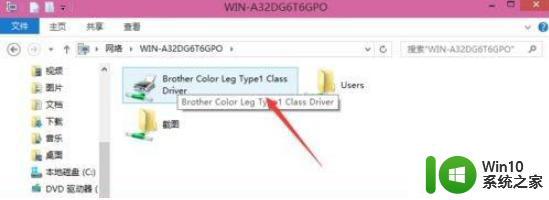
以上就是多台win10电脑连接一台打印机的方法的全部内容,有出现这种现象的小伙伴不妨根据小编的方法来解决吧,希望能够对大家有所帮助。